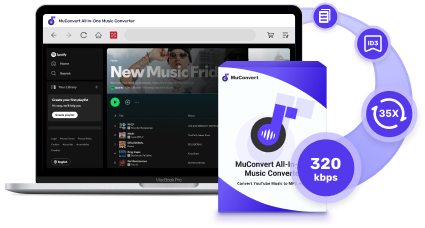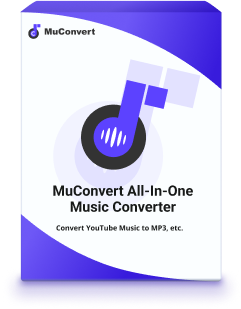音楽のアップロードや発見に特化したプラットフォーム「サウンドクラウド」(SoundCloud)は、世界中のアーティストが自由に音楽を公開できる、音楽ファン必見のSNSとして、アーティストや音楽愛好者が自由に音楽をアップロード・ストリーミングできて、公式ストリーミングサービスでは出会えない隠れた名曲が豊富に揃っています。本記事では、「サウンドクラウド」で曲を楽しみたい方のために基本的な使い方、楽曲のダウンロード方法、アップロードの手順について紹介します。
その同時に、サウンドクラウドにない楽曲を高音質でダウンロードするために、専門的な音楽変換ソフト「MuConvert All-in-One 音楽変換」の使用方法についても解説します。
- 主要音楽ストリーミングサービスに対応! – Spotify・Amazon Music・Apple Music・YouTube Music など
- ほとんどのサービスで有料会員登録不要 – 無料プランでもダウンロード可能!
- 楽曲をデバイスに永久保存 – 解約後も制限なく再生OK!
- 高音質のまま保存 – オリジナル音質を維持し、MP3・FLACなど多様なフォーマットに対応。
SoundCloudとは?その特徴と可能性
サウンドクラウドは、世界中のアーティストがオリジナル楽曲やリミックス作品を公開する「音楽のSNSプラットフォーム」です。2007年にベルリンで誕生したこの音楽サービスは、インディーズアーティストの発掘拠点として、また音楽ファンが新たな才能を見つける場所として、進化を続けています。サウンドクラウドの最大の特徴は「誰でも無料で音楽を公開できる」というオープン性ですので、SpotifyやApple Musicなどの主要ストリーミングサービスでは聴けない隠れた名曲が数多く存在し、アーティストとファンが直接つながるユニークな音楽世界を築いています。
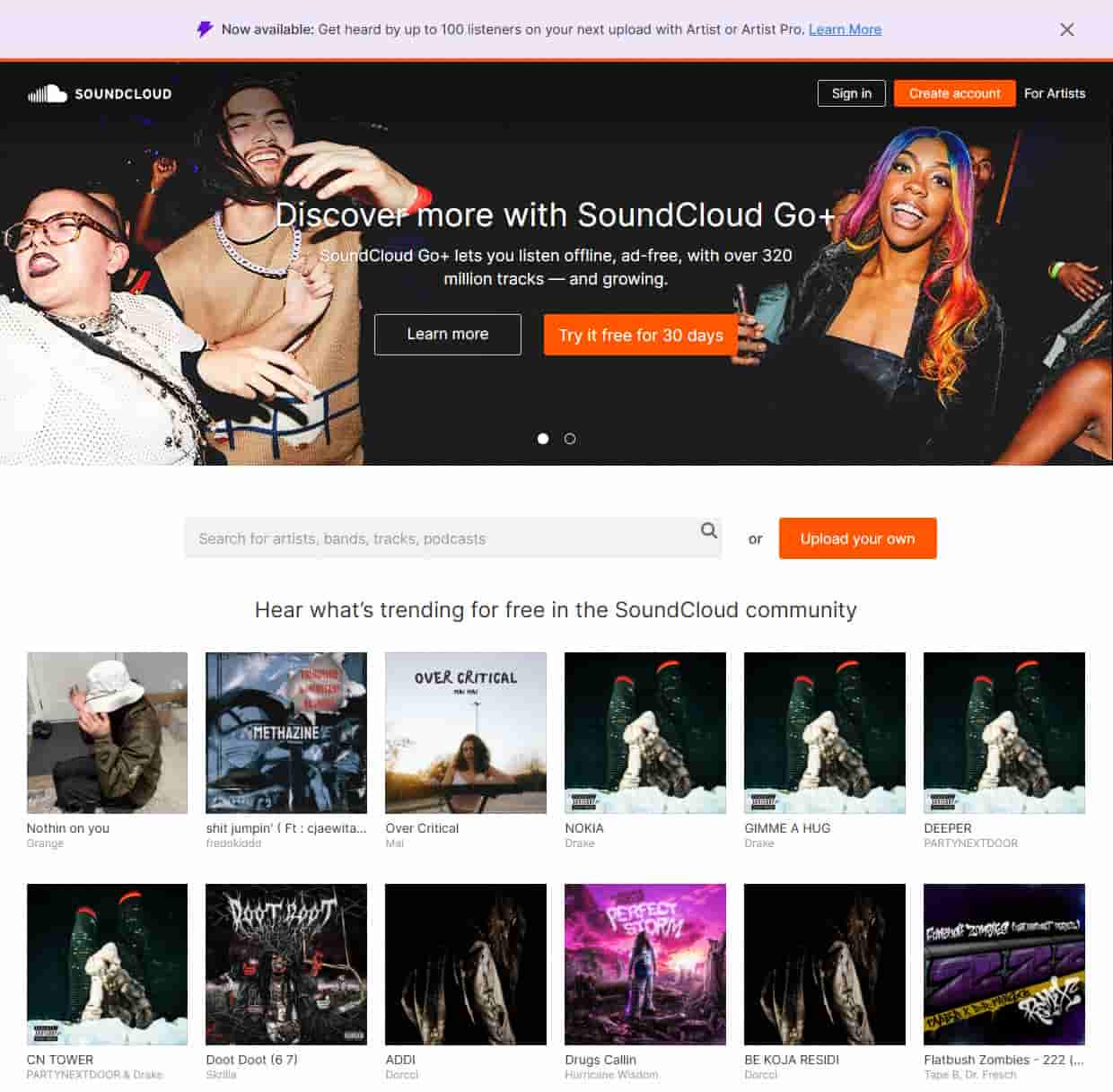
SoundCloudの主な特徴
無料で音楽を楽しめる
- バックグラウンド再生に対応し、広告付きの無料プランで多数の楽曲を視聴できます。
- 有料プラン(SoundCloud Go/Go+)では広告非表示・オフライン再生・高音質ストリーミングなど高度な機能が利用可能です。
- メジャー未所属のアーティストやニッチなジャンルが多く存在し、地域や言語を超えた音楽文化を体験し、世界中のインディーズ・新進アーティストを発見できます。
豊富かつ便利なお気に入り・コミュニティ機能
- 「いいね」や「リポスト」(他ユーザーの投稿を自分のプロフィールでシェア)でお気に入りの楽曲を保存・応援できます。
- タイムラインコメント機能で楽曲の特定の秒数にコメントを残せます。
- アーティストをフォローしたり、ダイレクトメッセージで直接会話できます。
- リスナーからのリアルタイムなフィードバックを受け取りやすい。
- アーティストが許可した楽曲はダウンロード可能(有料)。
- リスナーの好みに合わせた楽曲を推薦するアルゴリズムを搭載します。
主なユーザー層:こんな人におすすめ!
- リスナー:新しい音楽を探求したい人、インディー音楽やリミックス文化が好きなで、インディーズシーンを応援したい人。
- アーティスト:新人アーティスト、デビュー前の音楽クリエイター、既存の音楽業界に縛られない表現を求める人、音楽業界の最新トレンドをキャッチしたい方
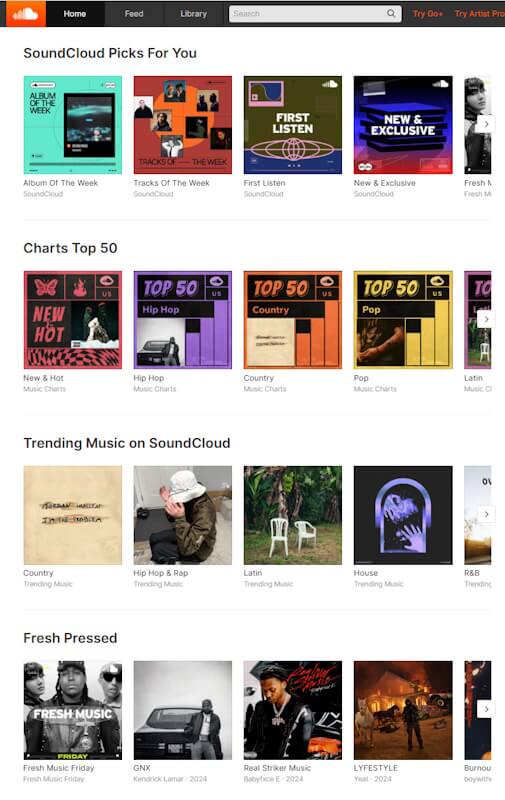
サウンドクラウド基本活用術
SoundCloudアカウントを作成して曲を楽しめる方法
SoundCloudを利用するためには、アカウント登録が必要です。
ステップ1、SoundCloudの公式サイトまたはアプリにアクセスします。
ステップ2、「アカウントを作成」をクリックし、メールアドレス、Googleアカウント、Facebookアカウントで登録し、ユーザー名やプロフィールを設定し、お使いのアカウントを作成してください。
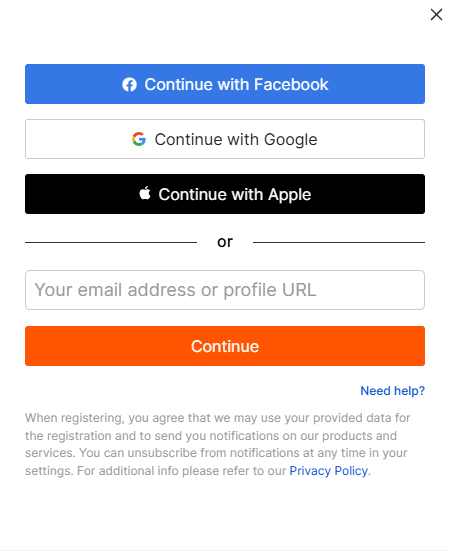
ステップ3、次に、公式サイトの検索バーにアーティスト名や曲名を入力して探してましょう。好きな楽曲を見つけるとストリーミング再生できます。
再生中の楽曲の「…」をクリックし、「プレイリストに追加」を選択すれば、新規プレイリストを作成して好きな曲を追加できます。
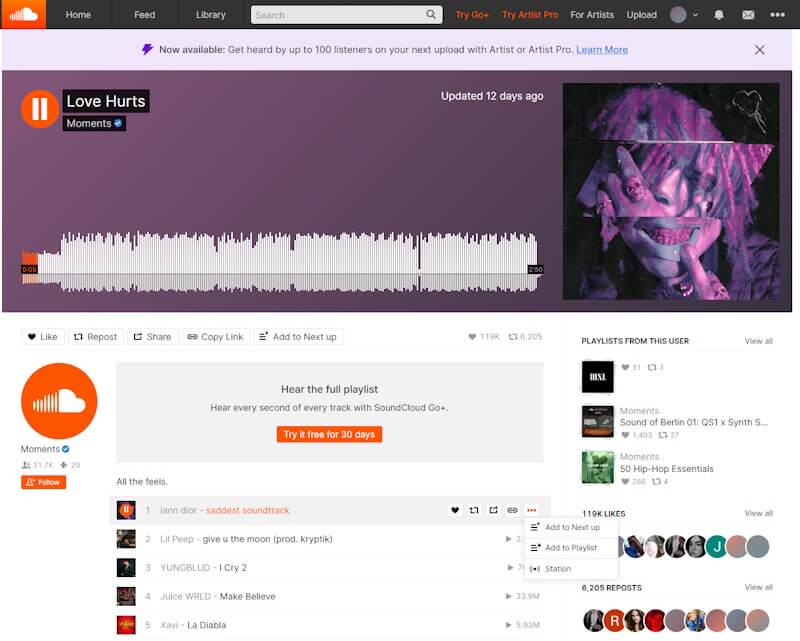
SoundCloudに楽曲をアップロードする方法
SoundCloudは、誰でも簡単に楽曲をアップロードできます。
ステップ1、公式サイトにログインし、プロフィール画面右上の「アップロード」ボタンを選択し、そしてデバイスから最大4GB(無料プラン)の音源ファイル(WAV/FLAC/AIFF等)をドラッグ&ドロップしてください。
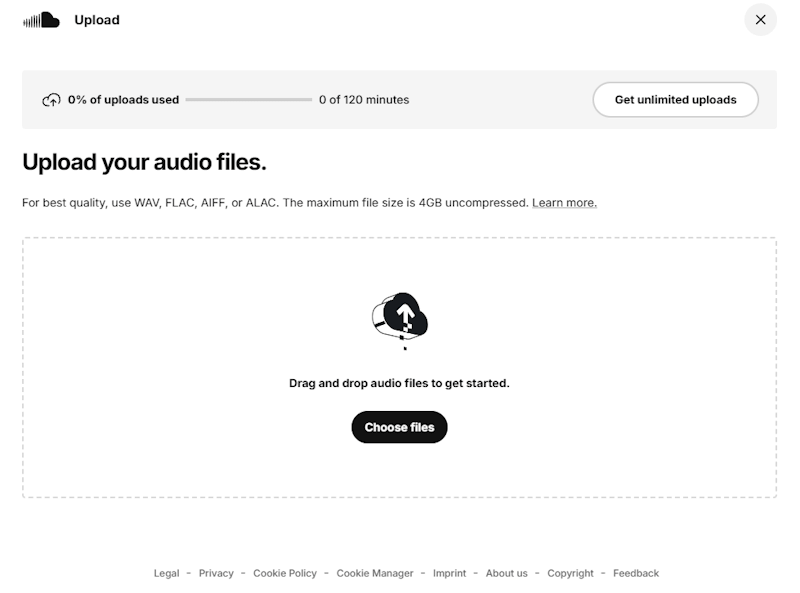
ステップ2、楽曲情報(タイトル/ジャンル/カバー画像/公開範囲/タグなど)を入力し、波形カスタマイズやコメント許可設定などを調整し、公開前プレビューで確認してください。
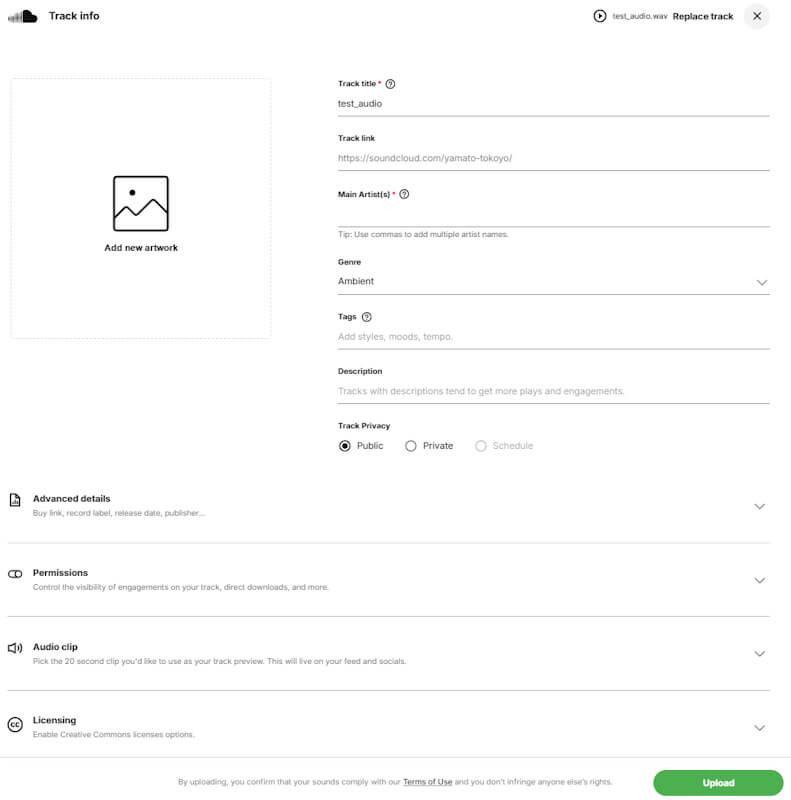
無料プランではアップロードできる時間が制限されていますが、SoundCloud Proに加入すれば、より多くの楽曲をアップロードできます。音質保持のテクニックとして、アップロード時は44.1kHz/16bitのWAVファイルが推奨されます。
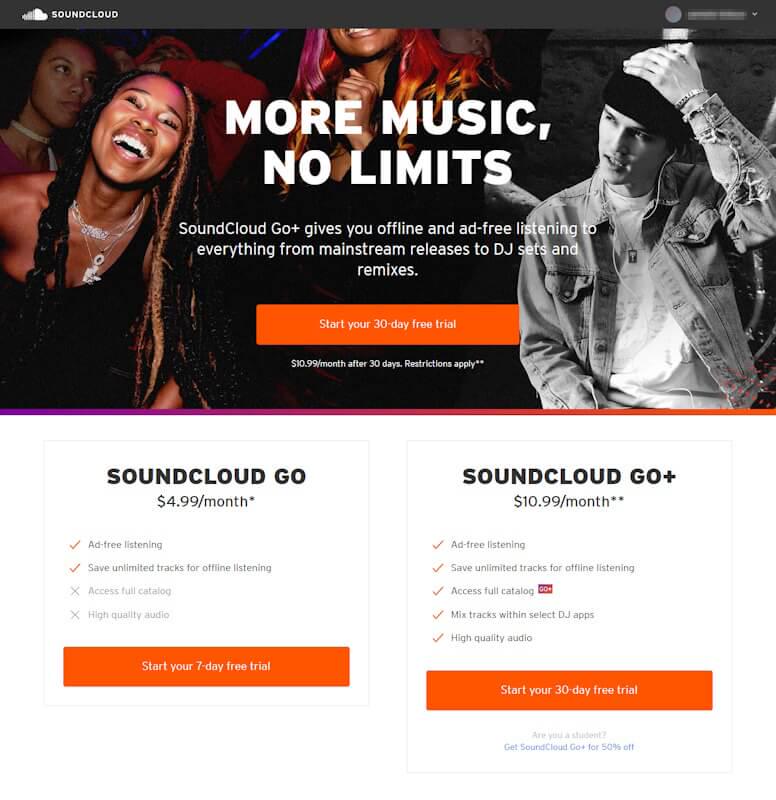
SoundCloudの楽曲をダウンロードする方法
SoundCloudは無料で利用できるほか、有料プラン(SoundCloud Go+)に加入するとオフライン再生も可能になります。アーティストがダウンロードを許可している場合に限り、一部の楽曲は公式サイトからダウンロード可能です。もちろん、すべての楽曲が対応しているわけではありません。
1. SoundCloud公式のダウンロード機能を使用
SoundCloud有料プランに加入すれば、アーティストがダウンロードを許可している場合、楽曲の下部に「ダウンロード」ボタンが表示され、曲をダウンロードしてオフライン再生できます。ただし、楽曲をデバイスにMP3ファイルとして保存できるわけではありません。SoundCloundの曲をMP3形式でダウンロードするためにはほかのツールが必要です。
2. 他の音楽プラットフォームの楽曲をダウンロードする方法
SoundCloudにない楽曲を聴きたい場合、他のストリーミングサービスから楽曲をダウンロードする方法もあります。直接大人気音楽アプリのオフライン再生機能を利用し、或いは下記の「MuConvert All-in-One 音楽変換」を活用してください。
【おすすめ】専門的な音楽変換ソフトで曲をダウンロードする方法
SoundCloudにはすべての楽曲が揃っているわけではなく、「聴きたい曲が見つからない」というケースもあるでしょう。あるアーティストの楽曲が複数サービスに分散配信されてしまう状況で、専門的な「MuConvert All-in-One 音楽変換」は「単一ツールで主な音楽プラットフォームの楽曲ダウンロードに対応」という画期的な解決策を提供します。このソフトを使用すれば、大人気ストリーミングプラットフォームから楽曲を簡単にPCにダウンロードできます。
「MuConvert All-in-One 音楽変換」の主な強み:
- Spotify、Apple Music、Amazon、YouTube Musicなどをサポート
- 35Xの高速ダウンロードかつ高音質音楽形式変換に対応
- 操作が簡単でドラッグアンドドロップだけで曲をダウンロードできる
- Webプレーヤーを内蔵し、音楽保存の初心者も使いやすい
- バッチ処理:プレイリスト/アルバム/ポッドキャスト/アーティストページ全体を一括追加
- MP3、WAV、M4A、FLACなどの出力フォーマットに対応
- ID3タグ情報を保持して、曲のパラメータを事前に設定可能
- 音楽ダウンロード・変換機能は購入前に無料お試し版で試用できる
「MuConvert All-in-One 音楽変換」の使い方
ステップ1、ソフト起動
インストール済みの「MuConvert All-in-One 音楽変換」を実行し、ダウンロードしたい曲のストリーミングサービスを選び、お使いのアカウントにログインしてください。
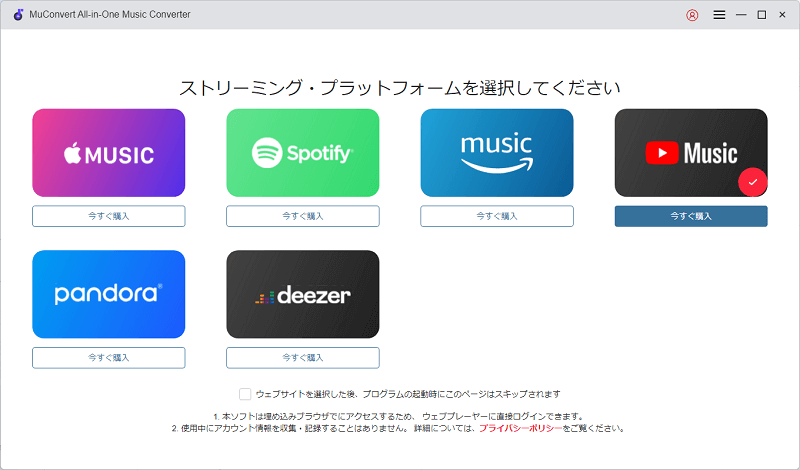
ステップ2、音楽検索
内蔵ブラウザで変換したい楽曲・アルバム・プレイリストを検索し、見つけたら直接「変換リストに追加」を押して、或いは右側の「+」にドラッグ&ドロップして、ソフトの変換リストに追加します。
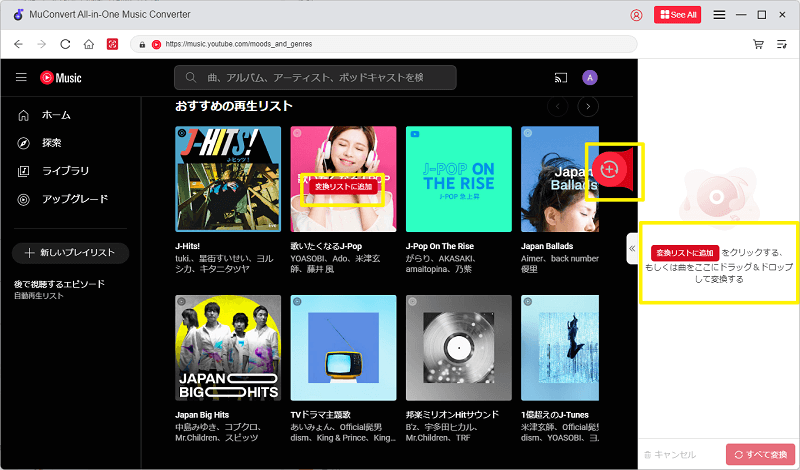
ステップ3、ダウンロード設定
ダウンロード作業を始める前に、保存先や出力形式ビットレート、サンプルレートなどを設定してください。変換設定が完了すると、「すべて変換」を押してダウンロードを開始します。
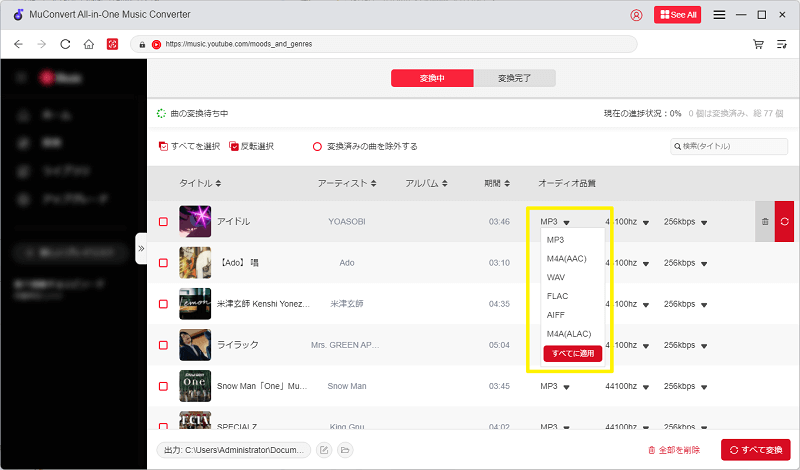
ステップ4、音楽変換
楽曲ダウンロードの進捗状況はソフトで確認できます。ダウンロードが完了すると、音楽ファイルは出力先のフォルダに保存され、ソフトの「変換完了」の履歴で確認できます。
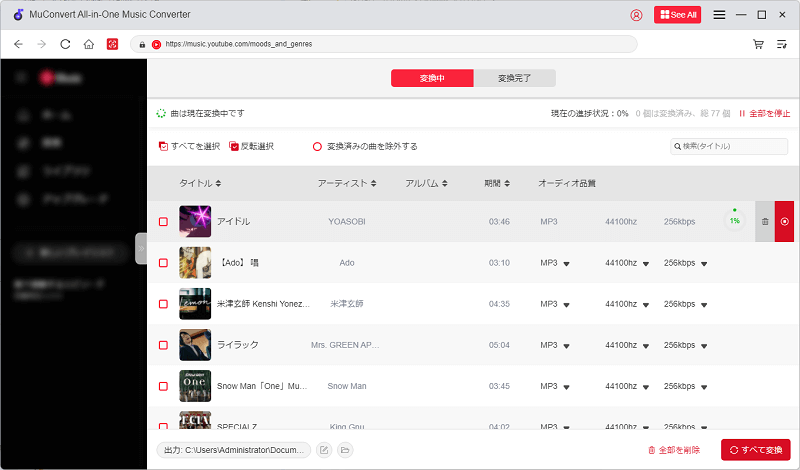
新規アーティストの発掘はサウンドクラウド、定番楽曲の管理はほかの定番音楽サービス、といった棲み分けが効果的でしょう。「MuConvert All-in-One 音楽変換」で有名なストリーミング音楽サービスからお気に入りの音楽をMP3に変換し、効率的に管理してみましょう。ダウンロードした曲のDRM保護が解除されますので、好きなだけでデバイスの間に転送できます。
まとめ
SoundCloudではユニークなアーティストの楽曲が多く、新時代の音楽発見ツールとして、従来のストリーミングサービスとは異なる価値を提供します。でも、サウンドクラウドは無料で音楽を楽しめる便利なプラットフォームですが、すべての楽曲が揃っているわけではないし、機能や音質に関する制限もあります。そんな時は、本記事のおすすめの「MuConvert All-in-One 音楽変換」を活用することで、他のストリーミングサービスからも楽曲を保存してはどうでしょうか。